في بداية استخدامك لبرنامج excel لعمل جدول ستُلاحظ ان الجدول صغير للغاية بالأخص يظهر صِغر حجم الجدول عند طباعته لذلك تريد تكبير الجدول في excel بأسرع واسهل الطرق للطباعة او عرضه على شخص مسؤول او مراجع او تحويل الشيت لملف pdf ، لذلك سنتعرف عن اسرع واسهل الطرق لتكبير حجم الجدول في excel .
اسهل طريقة تكبير الجدول في excel
باختصار يتلخص تكبير حجم الجدول في نقطتين :
الاولي : تكبير حجم الخط
وذلك من خلال تظليل او تحديد الخلايا ثم التحكم في أداة تكبير الخط في excel الموجودة في تبويب Home القائمة الرئيسية في قسم Font الخط تلك الأدوات المُشار اليها في الصورة التالية :
الثانية : تكبير حجم الخلايا
بعد تكبير حجم الخط ستلاحظ ان حجم الخلايا لا يزال صغير وتريد عمل توسعة لعرض العمود وارتفاع الصف سنقوم بعمل ذلك من خلال الاتي :
تغيير عرض الأعمدة باستخدام الماوس
نقوم بتحديد الاعمدة الخاصة بالجدول من خلال الانتقال الي حرف عمود اول الجدول ليظهر معك سهم متجه لأسفل ثم الضغط مع السحب يمينا او يسار لتحديد أعمدة الجدول ثم التوجه الي الخط الفاصل بين حرف اخر عمود في التحديد الاعمدة المطلوب تغيير عرضه و العمود الذي يليه حيث سيظهر مؤشر الماوس بالشكل التالي ![]()
فيديو قصير للتوضيح
تغيير ارتفاع الصفوف باستخدام الماوس
بنفس طريقة تغيير عرض الاعمدة نقوم بتحديد الصفوف الخاصة بالجدول من خلال الانتقال الي رقم اول الجدول ليظهر معك سهم ثم الضغط مع السحب اعلى او اسفل لتحديد صفوف الجدول ثم التوجه الي الخط الفاصل بين رقم اخر صف في تحديد الصفوف المطلوب تغيير ارتفاعها و الصف الذي يليه حيث سيظهر مؤشر الماوس بالشكل التالي ![]()
فيديو قصير للتوضيح
للمزيد عن طرق تغيير عرض العمود وارتفاع الصف اضغط هنا
تكبير عرض الجدول بشكل مؤقت
يمكنك تكبير الجدول بشكل مؤقت للعرض فقط من خلال عمل zoom In تكبير وذلك من خلال مؤشر الزائد + المُشار اليه في الصورة التالية ومؤشر الناقص – يقوم بعمل zoom Out تصغير
ولإضافة صفوف وأعمدة أو إزالتها من الجدول تفضل بزيارة هذا الموضوع
مواضيع سَتُفيدك بالتأكيد :
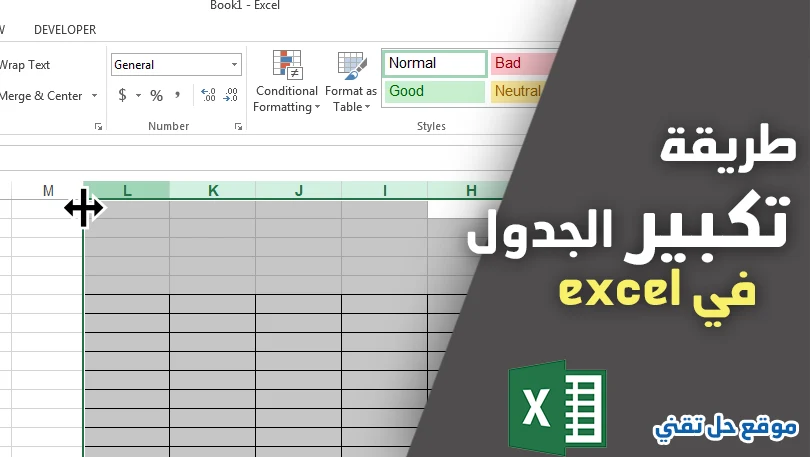

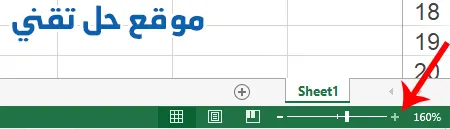
Leave a Reply